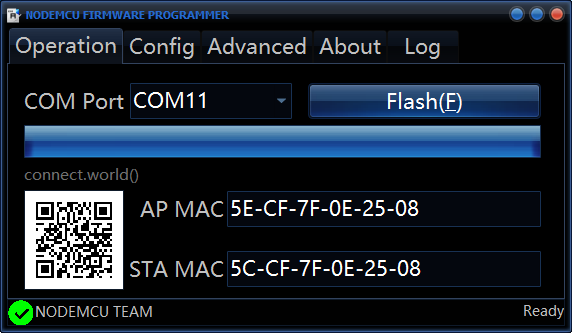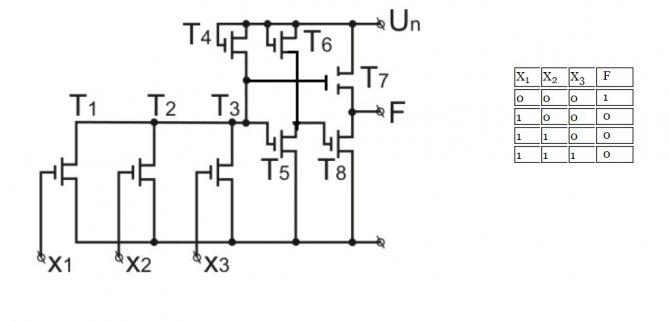Содержание
Лампы подсветки
Неоновые лампы
Неоновая лампа подсветки представляет собой колбу с неоном длиной до 31 см. Такие лампы крепятся вертикально или горизонтально на крышке корпуса либо в основании корпуса. По цвету свечения неоновые лампы могут быть фиолетовыми, красными, зелеными, голубыми, бежевыми, белыми и даже многоцветными. В комплекте к неоновым лампам прилагается инвертор для подключения к блоку питания ПК.
Наряду с обычными неоновыми лампами подсветки продаются неоновые лампы с эффектом битого стекла. Колбы таких ламп наполнены битым стеклом, в результате чего свет отражается и преломляется, создавая причудливые световые эффекты.
Неоновые лампы подсветки
В качестве аксессуара в неоновых лампах подсветки можно использовать блок звуковой активации, который позволяет, например, включать лампу по хлопку или создавать эффект светового сопровождения во время игры. Как правило, такие активаторы могут использоваться как для неоновых, так и для ультрафиолетовых ламп и одновременно управлять несколькими лампами (до четырех). Блок звуковой активации позволяет регулировать уровень звука для активации.
Ультрафиолетовые лампы
По внешнему виду ультрафиолетовые лампы мало чем отличаются от неоновых и бывают длиной до 31 см. Однако именно ультрафиолетовые лампы обеспечивают эффектную подсветку корпуса, выделяя в темноте детали, покрашенные флуоресцентной краской или маркером.
В комплект ультрафиолетовых ламп входит инвертор для подключения к блоку питания ПК.
Светодиодные лампы
Светодиодная лампа подсветки представляет собой колбу из оргстекла, на концах которой (или по всей длине) установлены светодиоды. На рынке представлено несколько типов светодиодных ламп. Например, пузырьковая лампа представляет собой заполненную прозрачным оргстеклом с пузырьками колбу, на одном конце которой установлены три разноцветных светодиода (синий, красный, зеленый). Свет, падая на пузырьки, преломляется и отражается, создавая интересные эффекты.
Другой тип это лампа-метеор. Внешне она напоминает неоновую лампу, хотя на самом деле состоит из множества ультраярких светодиодов разных цветов, запаянных в колбу. Светодиоды могут мигать, мерцать быстро или медленно, светить каким-либо цветом или несколькими цветами одновременно, создавать эффект бегущих огней и другие иллюминационные эффекты.
Неоновые шнуры
Для отделки компьютера нередко применяются неоновые шнуры. Гибкий неоновый шнур считается одним из основных компонентов для моддинга. С его помощью можно создать какой-либо светящийся узор или выделить какие-то элементы корпуса (например, создать светящийся обод окна в крышке корпуса).
По цвету неоновые шнуры бывают голубые, красные и зеленые, а по длине 150 или 250 см.
Светодиоды
Светодиоды это еще одно средство для создания подсветки внутри корпуса, позволяющее выделить определенные элементы компьютера. Кроме того, сверхъяркими светодиодами нередко заменяют стандартные светодиоды на лицевой панели корпуса.
По цвету свечения светодиоды бывают красными, белыми, фиолетовыми, зелеными, голубыми, желтыми и ультрафиолетовыми. Стоят такие светодиоды, как правило, 50-70 руб.
Существуют также светодиоды, которые плавно меняют цвет свечения. Они могут светить зеленым, синим, красным и разнообразными цветами, получаемыми при смешивании базовых цветов (например, если светодиод одновременно светит красным и синим, получается фиолетовый цвет).
Светодиоды используют несколько иное напряжение питания, чем в блоке питания ПК (например, 4,2 В), поэтому в комплекте с ними, как правило, поставляются резисторы, которые впаиваются последовательно со светодиодами и позволяют применять стандартное напряжение +5 В.
С помощью ультрафиолетового светодиода можно осветить любой объект, который окрашен флуоресцентной краской.
Кроме того, на рынке предлагаются комплекты светодиодов для подсвечивания четырехконтактных молексов (разъемов блока питания). Они представляют собой миниатюрные печатные платы с двумя ультраяркими светодиодами, которые вставляются в разъем молекса (плата надевается на штырьковые контакты молекса). В результате во время работы компьютера молекс ярко светится.
Еще один тип светодиодов разнообразные светодиодные лазерные прожекторы. Такие лазерные прожекторы подключаются к напряжению 12 В. Конструкция корпуса этих светодиодов создает направленный и усиленный пучок света с возможностью регулировки направления свечения. Светодиодные прожекторы могут быть разнообразных цветов и идеально подходят для использования в полностью прозрачных корпусах.
Подключение кулера к питанию
Вентилятор может быть подключён к разъёмам на материнской плате, видеоадаптере или к самому блоку питания. Основную трудность в решении данной задачи представляет так называемая распиновка, т. е. распознавание контактов электрической схемы. В настоящее время широко распространены кулеры с тремя и четырьмя пинами подключения.
Порядок подключения
Запитывание кулера осуществляется простым соединением контактов и, как правило, не вызывает никаких трудностей. Для охлаждения центрального процессора и видеоадаптера предусмотрены отдельные выходы на платах.
В некоторых случаях тем не менее бывает необходимо подключиться непосредственно к блоку питания:
- Выключаем компьютер и вынимаем шнур питания из розетки.
- Отвинчиваем болты на задней стенке системного блока и снимаем левую крышку.
- Находим свободный разъём 4-хконтактный разъём Molex. К нему мы будем присоединять кулер.
После этого необходимо определить, какое напряжение мы подадим для питания пропеллера: 12 В или 7 В. Большее значение обеспечит высокую скорость вращения вентилятора, а меньшее пригодится, если приоритетом является низкий уровень шума.
Подключаем системный блок и проверяем работу вентилятора. Если всё функционирует как надо, возвращаем крышку на место.
Снижение числа оборотов кулера
Во время монтажа также решается задача регулировки количества оборотов в единицу времени. При обычном подключении к блоку питания через интерфейс Molex или другое аналогичное устройство всегда будет работать на максимальных скоростях. Эффективно, но шумно. Поэтому иногда кулеры и присоединяют к напряжению в 7 В.
Существует альтернативный способ уменьшить скорость вращения. Для этого в цепь требуется добавить один-два элемента, обеспечивающих дополнительное сопротивление, кремниевые диоды или резисторы. Не забываем об изоляции стыков.
В плане простоты и гибкости настройки лучше всего подключать кулер не к БП, а разъёмам на материнской плате: CPU_FAN, PWR_FAN, SYS_FAN, CHA_FAN. В таком случае станет доступна регулировка при помощи специального софта.
Добавление дополнительного вентилятора поможет немного снизить температуру внутри системного блока, что пригодится, например, при оверклокинге. А правильный редизайн корпуса сделает компьютер более мощным на вид.
Источник
Плохо работает кулер? Причина не всегда в нем
О дин из признаков износа вентилятора ноутбука мы уже выяснили – это шум, который не устраняет ни смазка, ни очистка. Второй признак – неэффективное охлаждение, но с ним не всё так однозначно. В том, что ноутбук плохо охлаждается, иногда виновата не вертушка, а другие явления и вещи.
На стопроцентную неисправность вентилятора указывает следующее:
В этих ситуациях замена вентилятора будет самым простым и правильным решением. Хотя, если причина только в кабеле, чаще всего можно обойтись несложным ремонтом.
На то, что в проблеме виноват не вентилятор, а что-либо другое, указывают такие симптомы:
Очевидно, что в этих ситуациях замена кулера не поможет, так как источник неисправности не в нем.
А в следующих случаях причина может крыться как в самом кулере, так и в системе его управления или окружении:
Цоколевка 4-Pin компьютерного кулера
Электрическая схема 4-Pin кулера
Как полагается подобному устройству, рассматриваемый вентилятор имеет электрическую схему. Один из распространенных вариантов представлен на изображении ниже. Такая иллюстрация может понадобиться при перепайке или переработке метода соединения и пригодится людям, разбирающимся в строении электроники. Кроме этого надписями на картинке отмечены все четыре провода, поэтому проблем с чтением схемы возникнуть не должно.
Распиновка контактов
Если вы уже ознакомились с другой нашей статьей по теме цоколевки 3-Pin компьютерного кулера, то можете знать, что черным цветом обозначается земля, то есть нулевой контакт, желтый и зеленый имеют напряжение 12 и 7 Вольт соответственно. Теперь же рассмотреть нужно четвертый провод.
Синий контакт является управляющим и отвечает за регулировку оборотов лопастей. Он же называется PWM-контакт, либо ШИМ (широтная импульсная модуляция). ШИМ — метод управления питанием нагрузки, который осуществляется путем подачи импульсов разной ширины. Без применения PWM вентилятор будет вращаться постоянно на максимальной мощности — 12 Вольт. Если же программой изменяется скорость вращения, в дело вступает сама модуляция. На управляющий контакт подаются импульсы с большой частотой, которая при этом не меняется, изменяется лишь время нахождения вентилятора в импульсной обмотке. Поэтому в спецификации оборудования пишется диапазон его скорости вращения. Нижнее значение чаще всего привязывается к минимальной частоте импульсов, то есть, при их отсутствии лопасти могут крутиться еще медленнее, если это предусмотрено системой, где он функционирует.
Что касается управлением скоростью вращения через рассматриваемую модуляцию, то здесь существует два варианта. Первый происходит с помощью мультиконтроллера, расположенного на материнской плате. Он считывает данные с термодатчика (если мы рассматриваем процессорный кулер), а затем определяет оптимальный режим работы вентилятора. Вы можете настроить этот режим вручную через BIOS.
Второй способ — перехват контроллера программным обеспечением, а это будет софт от производителя системной платы, либо специальное ПО, например SpeedFan.
ШИМ-контакт на материнской плате может управлять скоростью вращения даже 2 или 3-Pin кулеров, только они нуждаются в доработке. Знающие пользователи возьмут за пример электрическую схему и без особых финансовых затрат доделают необходимое, чтобы обеспечить передачу импульсов через данный контакт.
Подключение 4-Pin кулера к материнской плате
Не всегда имеется материнская плата с четырьмя контактами под PWR_FAN, поэтому обладателям 4-Pin вентиляторов придется остаться без функции регулировки оборотов, поскольку четвертого PWM-контакта просто нет, вследствие чего импульсам некуда поступать. Подключается такой кулер достаточно просто, нужно лишь найти штыри на системной плате.
Что касается самой установки или демонтажа кулера, то этим темам посвящен отдельный материал на нашем сайте. Рекомендуем ознакомиться с ними, если вы собрались разбирать компьютер.
Подробнее: Установка и снятие процессорного кулера
Мы не стали углубляться в работу управляющего контакта, поскольку это будет бессмысленная информация для обычного пользователя
Мы лишь обозначили его важность в общей схеме, а также провели детальную распиновку всех остальных проводов
Опишите, что у вас не получилось.
Наши специалисты постараются ответить максимально быстро.
Цоколевка 4-Pin компьютерного кулера
Электрическая схема 4-Pin кулера
Как полагается подобному устройству, рассматриваемый вентилятор имеет электрическую схему. Один из распространенных вариантов представлен на изображении ниже. Такая иллюстрация может понадобиться при перепайке или переработке метода соединения и пригодится людям, разбирающимся в строении электроники. Кроме этого надписями на картинке отмечены все четыре провода, поэтому проблем с чтением схемы возникнуть не должно.
Распиновка контактов
Если вы уже ознакомились с другой нашей статьей по теме цоколевки 3-Pin компьютерного кулера, то можете знать, что черным цветом обозначается земля, то есть нулевой контакт, желтый и зеленый имеют напряжение 12 и 7 Вольт соответственно. Теперь же рассмотреть нужно четвертый провод.
Правильная установка кулеров в системный блок
После того как кулеры выбраны и закуплены можно приступать к их установке в системный блок
Для правильной установки важно понять, как двигается воздух внутри компьютера и как будут воздействовать на него кулеры. Под влиянием конвекции горячий воздух сам поднимается к верхней части корпуса и для максимально эффективного охлаждения кулеры должны быть установлены так, чтобы использовать и усиливать это естественное движение воздуха, а не противостоять ему. Поэтому традиционно в верхней части корпуса кулеры устанавливаются на выдув, это позволяет удалять нагретый воздух из корпуса
А в нижней части корпуса вентиляторы устанавливаются на вдув, так как это усиливает естественное движение воздуха снизу-вверх. На картинке внизу показаны возможные места для установки кулеров и направление, в котором они должны прогонять воздух. Такая схема установки кулеров в системный блок считается наиболее правильной
Поэтому традиционно в верхней части корпуса кулеры устанавливаются на выдув, это позволяет удалять нагретый воздух из корпуса. А в нижней части корпуса вентиляторы устанавливаются на вдув, так как это усиливает естественное движение воздуха снизу-вверх. На картинке внизу показаны возможные места для установки кулеров и направление, в котором они должны прогонять воздух. Такая схема установки кулеров в системный блок считается наиболее правильной.
Если игнорировать естественное движение воздуха и, например, в верхней части системного установить кулер на вдув, то это может даже увеличить температуру комплектующих компьютера. Особенно плохо будет жестким дискам, на которые направится поток горячего воздуха от радиатора процессора.
Сам процесс установки кулера в системный блок не представляет из себя ничего сложного. Кулер устанавливается с внутренней стороны системного блока, после чего фиксируется 4 винтами с внешней стороны
При установке важно проследить, чтобы кулер направлял воздух в нужную сторону. Для этого на кулере обычно есть стрелка, которая указывает, куда будет двигаться воздух. После установки кулера его нужно подключить к материнской плате (если используется разъем 3 или 4 pin) или к блоку питания компьютера (если используется разъем MOLEX)
После установки кулера его нужно подключить к материнской плате (если используется разъем 3 или 4 pin) или к блоку питания компьютера (если используется разъем MOLEX).
Естественно, все эти действия нужно выполнять на полностью выключенном и обесточенном компьютере. Иначе есть риск повредить комплектующие или получить удар током.
Устройство компьютера довольно сложное – он состоит из множества блоков, каждый из которых выделяет много тепла. Перегрев любого из них может привести в лучшем случае к неправильной работе и аварийному выключению компьютера, в худшем – к выходу из строя. Особенно сильно нагреваются процессор, видеокарта, микросхемы северного и южного моста на материнской плате. Но и прочие узлы также греются – например, винчестер при активной работе нагревается весьма ощутимо. Поэтому компьютер нуждается в охлаждении.
Порядок установки вентиляторов в корпус компьютера.
Зачем вентиляторам нужен Molex
Вообще, можно найти вентилятор с таким коннектором, что и подключить будет не к чему. Да и обычный можно положить на полочку, если коннекторы на нем и на материнке не совпадают. Такая путаница на рынке есть и будет, как была проблема с кучей зарядок для каждого телефона, пока microUSB не навел порядок.
Та же участь касается и разнообразия коннекторов. Это сейчас все регулируется, настраивается и вращается. А до некоторых пор производители оснащали четырьмя контактами только разъемы для процессорных кулеров. Остальные довольствовались тремя. Так прижился тандем DC/PWM до наших времен. И даже современные платы работают с обоими вариантами. Но бывает и такое, что разъемов просто не хватает для подключения достаточного количества вентиляторов. На помощь приходит молекс.
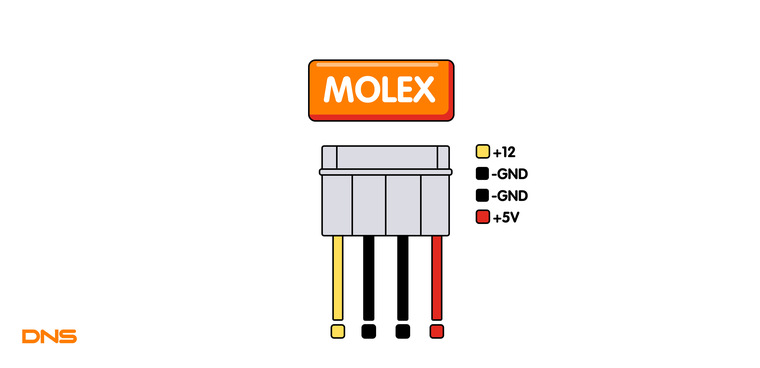
Molex выходит напрямую из БП и имеет четырехконтактный разъем с 12 и 5 вольтами, а также две «массы». К нему можно спокойно подцепить хоть десяток вентиляторов. Это решает проблему нехватки разъемов на материнке, чем страдают многие бюджетные модели, особенно в Micro-ATX и Mini-ITX. Но у такого подключения отсутствуют регулировка оборотов и мониторинг.
Чтобы не испортить комфорт, к которому шли десятилетиями, производители выпускают специальные модели, которые могут работать на пониженных оборотах. Это удобно для создания постоянного воздушного потока в корпусе. В таких случаях регулировка оборотов не требуется — минимальных оборотов на вдув и выдув достаточно для охлаждения системы в средней нагрузке. Зато остаются свободные пины на материнке для подключения оборотистых моделей, плюс снимается лишняя нагрузка с шины питания материнки. Тут уже каждый сам себе режиссер и придумывает сценарии использования разных разъемов сам.
Устройство и ремонт кулера ПК
Для того чтобы разобрать вентилятор, нужно снять наклеенный шильдик со стороны проводов, открыв доступ к резиновой заглушке, которую и извлекаем.

Подцепим пластмассовое или металлическое полукольцо любым предметом с острым концом (нож канцелярский, часовая отвёртка с плоским шлицем и т.п.) и снимаем с вала. Взору открывается моторчик, работающий от постоянного тока по бесщёточному принципу. На пластиковой основе ротора с крыльчаткой по кругу вокруг вала закреплен цельнометаллический магнит, на статоре — магнитопровод на медной катушке.

Затем почистите отверстие под ось и капните туда немного машинного масла, соберите обратно, поставьте заглушку (чтоб пыль не забивалась) и пользуйтесь уже гораздо более тихим вентилятором дальше.
У современных кулеров разъёмы имеют гораздо меньший размер, где первый контакт пронумерован и является «минусом», второй «плюсом», третий передаёт данные о текущей скорости вращения крыльчатки, а четвёртый управляет скоростью вращения.
Устройство и ремонт кулера ПК
Для того чтобы разобрать вентилятор, нужно снять наклеенный шильдик со стороны проводов, открыв доступ к резиновой заглушке, которую и извлекаем.
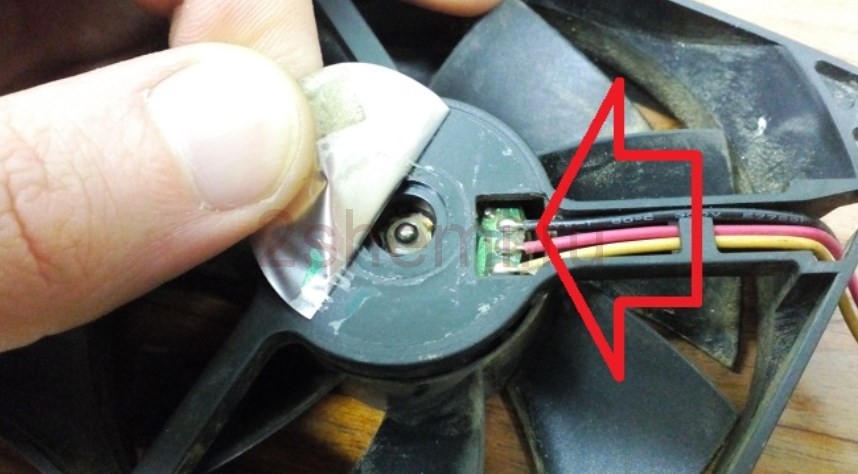
Подцепим пластмассовое или металлическое полукольцо любым предметом с острым концом (нож канцелярский, часовая отвёртка с плоским шлицем и т.п.) и снимаем с вала. Взору открывается моторчик, работающий от постоянного тока по бесщёточному принципу. На пластиковой основе ротора с крыльчаткой по кругу вокруг вала закреплен цельнометаллический магнит, на статоре — магнитопровод на медной катушке.

Затем почистите отверстие под ось и капните туда немного машинного масла, соберите обратно, поставьте заглушку (чтоб пыль не забивалась) и пользуйтесь уже гораздо более тихим вентилятором дальше.
У современных кулеров разъёмы имеют гораздо меньший размер, где первый контакт пронумерован и является «минусом», второй «плюсом», третий передаёт данные о текущей скорости вращения крыльчатки, а четвёртый управляет скоростью вращения.
НАЖМИТЕ ТУТ И ОТКРОЙТЕ КОММЕНТАРИИ
кулир когда-то винтилировал ядра но всё было демонтировано и все же кулир помогал вносить не малую степень понимания в наше сознание жалко подключать было методом \тыка\ сгорит признательность правильно первым идёт 0 вторым шёл + но третий пока без надобности да и реле ещё нет
добрый день! а есть способ заставить вращаться его в другую сторону?
наверно плюс с минусом поменять надо, как на любом двигателе постоянного тока
Добрый день, все очень хорошо изложено автором, информативно и детально.
а через USB можно?
Большое спасибо за статью
Пожалуйста, рады были помочь.
«У всех таких вентиляторов бесколлекторный механизм вращения: это надёжность, экономичность, бесшумность и возможность регулировки оборотов.» У коллекторных двигателей постоянного тока то же есть возможность точно регулировать число оборотов.
А вручную можно регулировать скорость на 3-пиновом вентиляторе, подключенному в 4-пиновый разъем на материнке?
Надо читать мануал к материнке. Моя позволяет.
Источник
Цоколевка компьютерного 3-Pin кулера
Размеры и варианты подключения вентиляторов для ПК уже давно стандартизированы, различаются они только наличием кабелей подключения. Постепенно 3-Pin кулеры уступают 4-Pin, однако такие устройства все еще используются. Давайте детально рассмотрим электрическую схему и цоколевку упомянутой детали.
Электронная схема
На скриншоте ниже вы можете наблюдать схематическое изображение электрического плана рассматриваемого вентилятора. Его особенность заключается в том, что помимо плюса и минуса присутствует новый элемент — тахометр. Он позволяет отслеживать скорость оборотов обдувальщика, а крепится на саму ножку датчика, что изображено на схеме. Отметить стоит катушки — они создают магнитное поле, отвечающее за беспрерывную работу ротора (вращающейся части двигателя). В свою очередь, датчик Холла производит оценку положения крутящегося элемента.
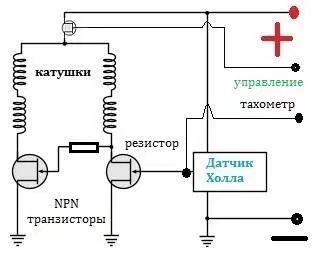
Цветность и значение проводов
Компании, производящие вентиляторы с 3-Pin подключением, могут использовать провода разных цветов, однако «земля» всегда остается черным. Чаще всего встречаются комбинация красный, желтый и черный, где первый — +12 Вольт, второй — +7 Вольт и идет к ножке тахометра, а черный, соответственно, . Вторая по популярности комбинация — зеленый, желтый, черный, где зеленый — 7 Вольт, а желтый — 12 Вольт. Впрочем, на изображении ниже вы можете ознакомиться с этими двумя вариантами распиновки.
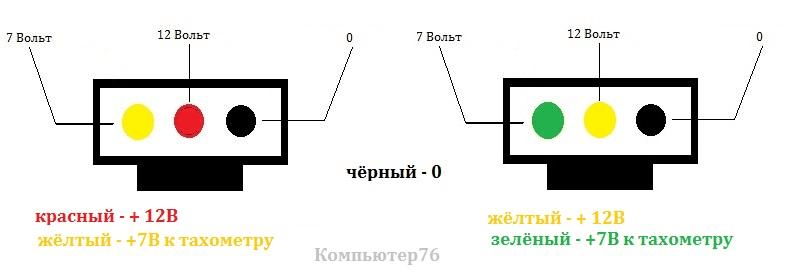
Подключение 3-Pin кулера к разъему 4-Pin на материнской плате
Хоть 3-Pin вентиляторы и имеют датчик отслеживания оборотов, их все еще нельзя регулировать через специальное программное обеспечение или BIOS. Такая функция появляется только в 4-Pin кулерах
Однако если вы владеете некоторыми знаниями в электрических схемах и умеете держать паяльник в руках, обратите внимание на следующую схему. С помощью нее производится изменение вентилятора и после подключения к 4-Pin можно будет регулировать его обороты через софт
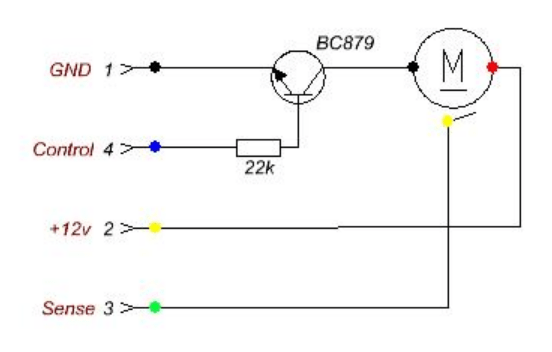
Если же вы заинтересованы в простом подключении 3-Pin кулера к системной плате с 4-Pin разъемом, просто вставьте кабель, оставив свободной четвертую ножку. Так вентилятор будет прекрасно функционировать, однако кручение его будет статичным с одной и той же скоростью всегда.
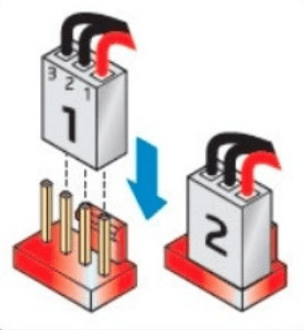
Цоколевка рассмотренного элемента не является чем-то сложным в связи с малым количеством проводов. Единственная трудность возникает при столкновении с незнакомыми цветами проводов. Тогда проверить их можно только путем подключения питания через разъем. Когда 12 Вольт провод совпадет с ножкой 12 Вольт, скорость вращения увеличится, при соединении 7 Вольт к 12 Вольт она будет меньше.
Опишите, что у вас не получилось.
Наши специалисты постараются ответить максимально быстро.
Распиновка 4-х пинового разъема вентилятора видеокарты
Родные вентиляторы не имели ни регулировки оборотов, ни датчика оборотов, то есть было просто 2 провода, красный и черный. На новых вентиляторов проводов больше)), поэтому прошу подсказать, как их подключить от 12В?
Вот общий разъем двух вентиляторов:
Контакты, слева на право: 1. два синих 2. один зеленый 3. два желтых 4. два черных
Схема вот такая (желтый цвет заменил на оранжевый, чтобы лучше видно было)
Понятно, что черные — это масса. А вот куда +12В подключать? Тыкать наугад как-то жутковато)
Не нужно учить других тому, чего сам не знаешь и не умеешь.
Что раздражает — описание в сети на несколько страниц и ни одной схемы подключения
Вот только китайцы в последнее время имеют привычку изредка путать цветовую маркировку кабелей питания, некоторые уже лишились работоспособности видеокарт из-за кабелей доп. питания с перепутанными 12 и 5 вольтами.
Источник
Дизайн
Стоит обратить внимание, что мини USB-вентиляторы отличаются по дизайну. Об этом уже говорилось
Но качество работы у них одинаково. Со своей задачей техника справляется на все 100%. Какие существуют модели?
USB-вентилятор пластмассовый — это первый тип. Иногда можно услышать, что его называют классическим. Он представляет собой уменьшенную копию обычного вентилятора. Изготавливается полностью из пластмассы. Удобен не во всех случаях.
USB-вентилятор гибкий — более интересная модель. Внешне напоминает что-то вроде гнущегося толстого кабеля с лопастями. Для охлаждения пользователей прекрасно подходит, ведь его достаточно воткнуть в разъем, а затем настроить направления воздушного потока. Комфорт на рабочем месте создан!
Светящийся — разновидность одной из уже описанных выше моделей вентиляторов. В дополнении к обычному виду вы получите еще и лампочки, которые светятся во время работы устройства. Их очень удобно и практично использовать для освещения клавиатуры. Пользователям это нравится.
Подключение кулеров
Все кулеры продаются с готовым разъёмом, который нужно всего лишь подключить к такому же на материнской плате. Их может быть, как один, так и несколько. Один из них обычно располагается около разъёма, к которому подключен кулер процессора. Остальные могут находиться на краю материнской платы. Это сделано для удобства подключения заднего и переднего кулера.
Опознать эти разъёмы можно по размеру, соответствующему разъёму на самом купленном кулере, так и по надписи «Fan» рядом с ними.
ВНИМАНИЕ. Подключать кулеры к материнской плате нужно при выключенном питании компьютера
Отключать также!
Перед креплением на корпусе можно сначала подключить их к разъёмам на плате, включить компьютер, и посмотреть, какой стороной их повернуть, чтобы они работали в правильном направлении. После этого нужно выключить компьютер и закрепить кулеры в нужных местах с помощью идущих в комплекте винтов. Если имеются и силиконовые амортизаторы, то их тоже полезно использовать для снижения уровня шума.
Теперь вы знаете, как правильно установить кулеры охлаждения в системном блоке. Если вы устанавливали их сами, проверьте их работу. Если только собираетесь этим заняться, сделаете всё грамотно сразу.